
Peter Holmes
0
3737
827
Velkommen til MakeUseOfs Solid State-drev 101. I denne vejledning tager vi et kig på den nyeste, største masselagringsenhed og:
Denne vejledning kan downloades som en gratis PDF. Download 101 Guide til Solid State drev nu. Du er velkommen til at kopiere og dele dette med dine venner og familie.- Sammenlign dem med andre former for masselagringsmedier;
- Undersøg, hvordan de fungerer;
- Se på de forskellige tilgængelige typer, og;
- Fremhæv elementer i deres drift og vedligeholdelse, som du bør kende.
Her er alt, hvad du finder i denne vejledning.
1. Introduktion til Solid State-drev
2. En kort historie
ROM-chips | Harddiske / hybriddrev | Flashhukommelse | Moderne SSD'er
3. SSD's anatomi
Celler | Controller
4. Andre SSD-specifikationer, du burde kende
Hukommelsestype | Fysisk interface | Logisk interface | Formfaktorer
5. Sådan plejes og fodres din SSD
(De) fragmentering | TRIM-kommandoen | Operativsystem support
6. SSD'er er en af de bedste opgraderinger
Lad os dykke ind i det, skal vi?
1. Introduktion til Solid State-drev
Computermasseopbevaring er forbedret markant siden punchkortens dage (og deres erkefiender, flyvende insekter). Computerbranchen overlevede smerterne ved at bevæge sig frem og tilbage gennem kassettebånd og udveksle disketter fra stempelkort til hologrammer - en kort historie med datalagring fra stempelkort til hologrammer - en kort historie med datalagring Lad os se på nogle af teknologierne, der formede moderne datalagring, samt hvor vi går herfra. til at skrive cd'er med én gang. Vi nyder nu bekvemmeligheden ved store, faste harddiske og omskrivbare optiske medie-cd'er er ikke for evigt: Sandheden om CD / DVD-levetid, "Mold" og "Rot"--CD'er er ikke for evigt: Sandheden om CD / DVD-levetid, " Mold "&" Rot "Den digitale tidsalder har revolutioneret måden, vi håndterer information på. Aldrig før kunne menneskeheden registrere og gemme så meget information og i sådan mangfoldighed. Mens mængden af data er steget eksponentielt, forudsiger det forventede liv ... .

Men gennem disse tider er en form for opbevaring - RAM alt, hvad du behøver at vide om RAM og hukommelsesstyring Alt, hvad du har brug for at vide om RAM & hukommelse Management RAM, er din computers kortvarige hukommelse. Hukommelsesadministration har derfor en betydelig indflydelse på systemets ydelse. Her forklarer vi, hvordan RAM fungerer, og om du kan gøre noget for at øge dens effektivitet. - har altid været hurtigere. Dens fordel er, at den får adgang til sine data elektronisk, ikke mekanisk. Det lider under en større ulempe: den mister alle data, den har, når maskinen slukker. Det er også dyrere per byte-basis. Men et mål for industrien har længe været, at vedvarende opbevaring bliver mere som RAM med hensyn til hastighed og robusthed.
Udviklingen i flashhukommelse producerede efterhånden Solid State Drives (SSD'er), som gifter sig med den store (r) kapacitet og vedholdenhed af harddiskdrev (HDD'er) med holdbarheden og (noget af) flashhukommelsens hastighed. Lad os tage et kig på, hvordan SSD'er blev til, både fra de teknologiske og brugeroplevelses synspunkter.
2. En kort historie
Mens harddiske naturligvis er en forælder til moderne SSD'er, skylder de også noget af deres afstamning til ikke-mekanisk opbevaring. Følgende bidrog alle, enten i ånd eller gennem teknologi, til dagens solid state drive.
2.1 ROM-chips
 Billedkredit: Wikimedia Commons
Billedkredit: Wikimedia Commons
I dag hører vi normalt om Læs kun hukommelse, eller ROM (s) i forbindelse med at blinke dem til en mobilenhed Hvad er rodfæstet? Hvad er tilpassede rom'er? Lær Android Lingo Hvad er rodfæstet? Hvad er tilpassede rom'er? Lær Android Lingo Har du nogensinde haft et spørgsmål om din Android-enhed, men svaret havde en masse ord i det, som du ikke forstod? Lad os nedbryde den forvirrende Android-lingo til dig. . Tilbage, før selv mekaniske harddiske var almindeligt tilgængelige, ville computere starte fra den kode, der er gemt i en ROM-chip på bundkortet. Som navnet antyder, kunne din computer kun læse fra dette medium. Det vil gøre det for at indlæse initialen “kommandoprompt” hvorfra du vil starte programmer. Da kapaciteten på disse chips voksede, kunne de rumme hele driftsmiljøer som Amiga's Workbench. De er ikke helt de samme som SSD'er, da de ikke kan skrives, men de repræsenterer ideen om at køre dit operativsystem ud af ikke-mekaniske medier. Selv moderne EEPROM, som du kan skriv til, er stadig forskellige, da du ikke kan ændre deres indhold på runtime.
2.2 Harddiskdrev / hybriddrev
HDD'er har naturligvis bidraget til udviklingen af SSD'er, da de fleste af sidstnævnte stadig bruger de samme eller lignende harddiskstandarder. Det sørgede for en meget nem overgang fra HDD'er til SSD'er, når forbindelsestyper som SATA (mere om dette senere) gør det nemt at bytte ud et gammelt mekanisk drev for noget hurtigere. Denne sti blev gjort mere jævnere af hybriddrev som Apples Fusion Drive Hvad er Apples Fusion Drive & Hvordan fungerer det? Hvad er Apples Fusion Drive & hvordan fungerer det? Solid state drev er awesome. Den eneste ulempe er, at lagring i fast tilstand stadig er uoverkommeligt dyrt til lagring af masser af data. Dage med billige SSD'er er sandsynligvis ikke så langt væk, men for ..., som tilføjede en vis fast solid state-lagring til almindelige harddiske.
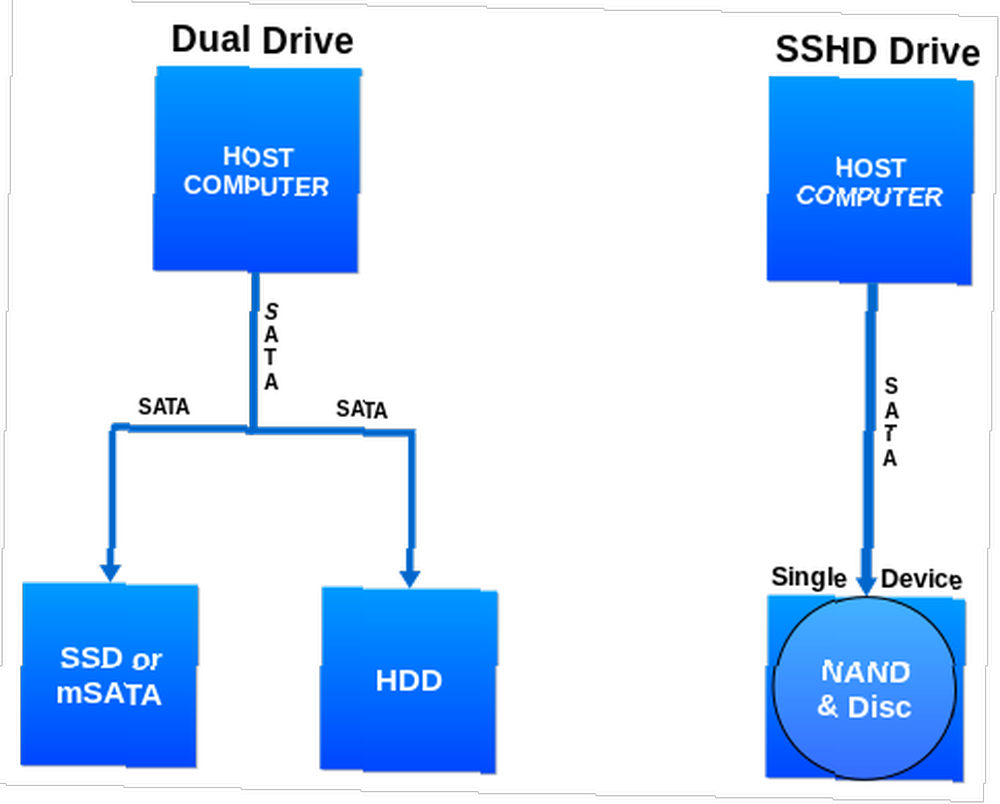 Billedkredit: Wikimedia Commons
Billedkredit: Wikimedia Commons
Da flashbaseret lagerplads først kom på scenen, var det dyrt. Dette betød, at det ikke kun koste meget, men sandsynligvis tilbød meget lidt plads. Producenter tog en af to ruter for at gifte sig med mere HDD-plads til det hurtigere SSD-lager:
- En fremgangsmåde ville bruge fast tilstand og supplere det med harddiskplads. Dette kan være en bruger, der køber både en SSD og en harddisk, og installerer programmer eller lagrer filer, hvor det var mest fornuftigt (f.eks. Præstationsintensive apps som videoredigeringsprogrammer på SSD med bedre ydeevne og mindre kritiske dem som en teksteditor på HDD). Der var også enheder, der kombinerede begge typer lagring i den samme fysiske enhed, dvs. et 2,5-tommers drev, der indeholdt begge en mekanisk HDD og opbevaring i fast tilstand. Disse syntes dog stadig for computeren og operativsystemet, som om de var to separate drev.
- Alternativt var der også mere integrerede eksempler på ovenstående, hvor det mekaniske og faststoflager var i den samme enhed, men det lignede en enkelt lagerenhed. Disse enheder cacher ofte anvendte data i SSD-delen af drevet, så de kunne serveres til programmer hurtigere. Enten drevets controllerhardware, operativsystemet eller begge dele vil styre hvilke data der går hen. Dette gav dig hastigheden på en SSD, hvor den kunne styres, og kapaciteten på en HDD generelt.
2.3 Flashhukommelse
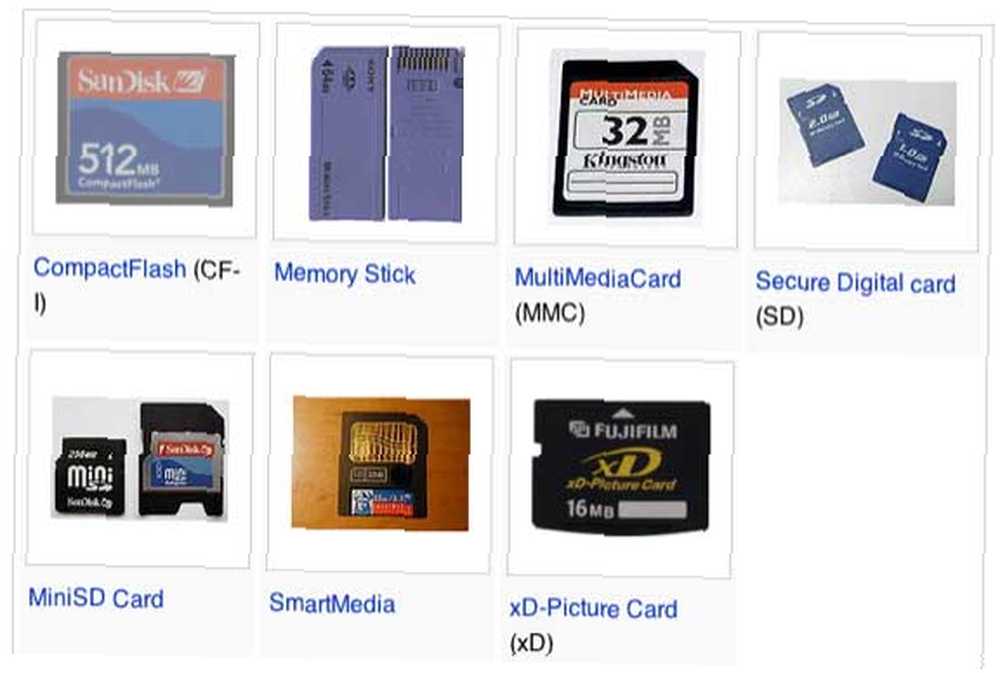
En masse af det flytbare medie i 1980'erne gennem de tidlige 2000'ere var ikke så forskellig fra HDD'er. Eksempler inkluderer cd'er, der kan skrives (som brugte optisk skrivning i stedet for magnetisk) til genstande som Iomega's “ZIP Drive” (dybest set en diskett, der nærmet sig HDD-kapacitet). De involverede alle sammen en slags mekaniske indre, enten i drevet, mediet eller begge dele. Da bærbar computing virkelig begyndte at gribe fat sammen med seriøs digital fotografering, optrådte mere modstandsdygtige former for medier. Compact Flash (CF) -kort var en af de første 10 ting at vide om hukommelseskort med digitalkamera 10 ting at vide om hukommelseskort med digitalt kamera I løbet af de sidste ti år af digitalfotograferingsrevolutionen er hukommelseskort til digitalkameraer blevet mere og mere overkommelige og større. , og blev forbundet med Sony Memory Sticks, MultiMedia Cards (MMC), Smart Media, eXtreme Digital (xD) -kort og Secure Digital (SD) -familien.
Dette var nogle af de første flashbaserede hukommelser, let tilgængelige for forbrugere, der var omkostningseffektive og nyttige. De var imidlertid enhedsafhængige, så når den “tommelfinger drev” USB Flash Drive Guide: 5 ting at vide, når man køber en USB Flash Drive Guide: 5 ting man skal vide, når man køber et USB-flashdrev kan virke jordisk og ligetil, men der er et par tip og quirks, som du skal vide, før du køber din næste en. der begyndte at dukke op i de tidlige 2000'ere, var de en betydelig opgradering. De var lige så bærbare, hurtige nok til at de fleste brugere ikke ville bemærke forskellen, og vigtigst af alt brugte den allestedsnærværende USB-port. Mens de ikke kunne matche andre medier i omkostninger pr. MB, repræsenterede de for eksempel en billig og effektiv måde at medbringe dine dokumenter på.
2.4 Moderne SSD'er
Et par faktorer spillede i optagelsen af moderne SSD'er over HDD'er eller hybriddrev. For det første rejste smartphone-revolutionen folks efterspørgsel efter bærbarhed. Når alt kommer til alt, hvis du kunne se en komplet webside på din telefon, hvorfor skulle du ikke være i stand til at have en let, praktisk bærbar computer til at følge med den? Men hukommelsen, der blev brugt i disse bærbare maskiner, havde også en effekt. Hvis din telefon kan indeholde data på gigabyte uden tunge, højt mekaniske drev eller stadig stigende temperaturer, hvorfor skulle en bærbar computer ikke være i stand til det også?
Dagens SSD'er har en række forskellige fordele i forhold til HDD'er som følger:
- Fordi der ikke er bevægelige, mekaniske dele, når du læser / skriver data til et drev, gør du bare det elektronisk, hvilket er meget hurtigt sammenlignet med en fysisk arm, der bevæger sig rundt.
- Det betyder også, at disse drev er meget mere modstandsdygtige over for stød og dråber, der skader dem.
- Manglen på bevægelige dele eliminerer behovet for at skabe strøm til disse dele, hvilket sparer batteriets levetid.
- Reduktionen i strømforbrug kommer med en reduktion i varmen, hvilket hjælper din maskins ydelse og forlænger dit bundkorts levetid.
Men hvordan formidler de disse fordele? Hvordan fungerer SSD'er egentlig? I det næste afsnit vil vi se på de interne funktioner i et SSD-drev og forskellene mellem de forskellige modeller.
3. SSD's anatomi
 Billedkredit: Partitionsguide
Billedkredit: Partitionsguide
Hvis du skulle åbne et SSD-drev, ville du ikke se de blanke plader og den sarte aktuatorarm, du får med en mekanisk harddisk. I stedet for, hvad der ligger mellem dækslerne er et kredsløbskort med et antal chips fastgjort. Der er mange dele inkluderet i disse chips, men to der er nøglen til at forstå, hvordan SSD'er fungerer celler og controller. Lad os se nærmere på dem i detaljer.
3.1 Celler
Den grundlæggende lagringsenhed i en SSD er celle. Dette er dybest set et (af mange) rum på hukommelseschippen, der indeholder en transistor, der er i stand til at holde en elektrisk ladning. Dens evne til at holde denne opladning, når strømmen er fjernet, adskiller den fra din computers RAM. Men ellers er de ens.
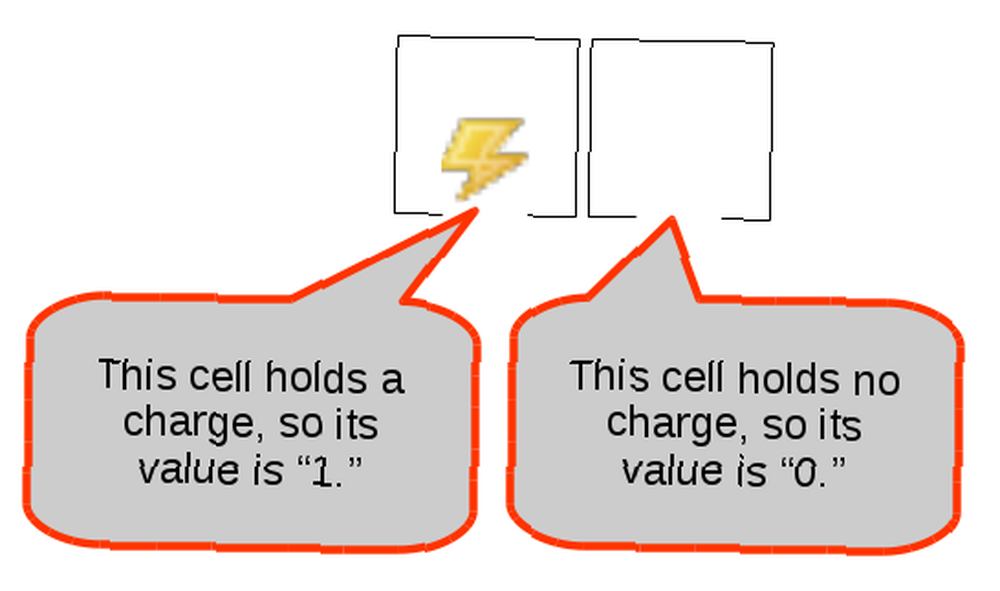
Hver af cellerne har en lille elektrisk opladning, der repræsenterer data, og når alle bitene er samlet, udgør de dine filer. Men som harddiske kan disse individuelle bits muligvis leve inden for forskellige celler omkring drevet (dvs. ikke nødvendigvis alle sammenhængende celler). Det samme forekommer også i HDD'er. Men den største forskel er, at intet mekanisk hoved behøver at fysisk springe rundt i drevet og samle alle disse bits for at få adgang til en fil. SSD-controlleren kan hurtigt samles gennem elektriske signaler, og derfor er læsehastigheder (og skrivehastigheder for den sags skyld) meget hurtigere sammenlignet med HDD'er.
Nedenstående billede illustrerer, hvordan en SSD-celle muligvis kan gemme en simpel tekstfil (der indeholder bogstavet) “m”).
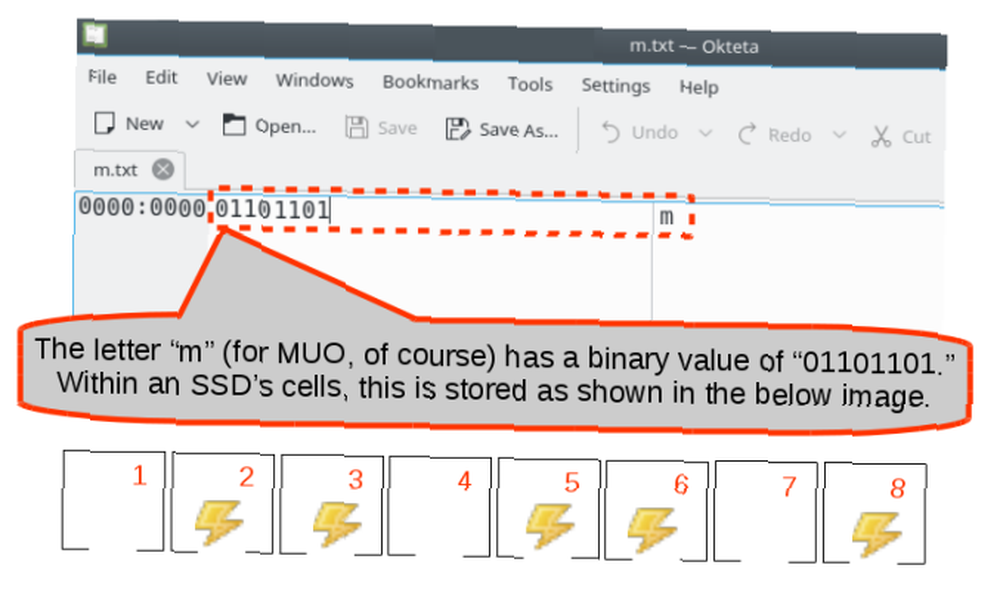
3.2 Controller
Mens cellerne faktisk indeholder dataene, vil controller fortolker tilstedeværelsen eller fraværet af den elektriske ladning som nul eller en værdi. Det er også ansvarligt for udvekslingen af disse data med værtsoperativsystemet. Controlleren rummer faktisk en række funktioner, som vist på nedenstående billede.
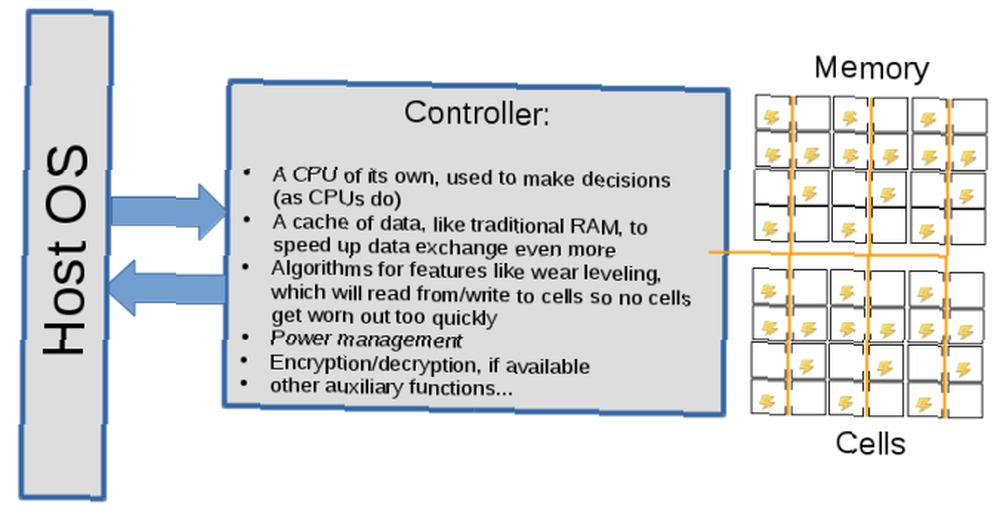
Det er tilstrækkeligt til de fleste formål (medmindre dit formål er at blive en elektrisk ingeniør) til at vide, at controlleren sidder i mellem værts OS og banker af hukommelsesceller og blander data mellem dem. Ovenstående er en forenklet oversigt over, hvordan data kommer fra deres sted på drevet til din yndlingsapplikation. Der er masser af yderligere faktorer (som brugen af sider og blokke. Hvordan fungerer faststofdrev? Hvordan fungerer faststofdrev? I denne artikel lærer du nøjagtigt, hvad SSD'er er, hvordan SSD'er faktisk fungerer og fungerer, hvorfor SSD'er er så nyttige og den største ulempe ved SSD'er.) der bidrager til sikker og effektiv opbevaring af dine kattevideoer. En producent's controller er hvor de er i stand til at tilføje deres værdi ved at levere unikke funktioner eller den bedste version af dem, der er vist ovenfor.
Men hukommelsestypen og controlleren er ikke de eneste faktorer for, hvor godt en SSD klarer sig. Vi vil dykke ned i nogle af disse andre funktioner og specifikationer for solid state drev i det næste afsnit.
4. Andre SSD-specifikationer, du burde kende
Når man overvejer en SSD (eller en maskine med en forudinstalleret), er det klogt at kende funktionerne og hvilken værdi de leverer. De følgende afsnit forklarer nogle af SSD'ernes hovedattributter, nogle af de tilgængelige muligheder og berører nogle af deres fordele og ulemper.
4.1 Hukommelsestype

I eksemplerne ovenfor er den type hukommelse, vi har beskrevet, “glimtvis erindring,” specifikt NAND Flash. NAND Flash er den samme form for hukommelse, der bruges i flytbare medier, såsom SD-kort, såvel som hukommelsen på din telefon eller tablet. Faktisk bruger mange af disse mobile enheder SSD'er af en bestemt formfaktor, som vi ser på lidt. Et alternativ til dette er DRAM-baserede SSD'er, der bruger den samme teknologi, der findes i de fleste RAM-moduler. Mens det kan prale af højere ydeevne, er det meget dyrt og kræver også en vej omkring DRAMs problem med at miste indholdet, når strømmen er slukket. (Dette opnås ved at opretholde strøm, når maskinen generelt er tændt og / eller med batterier.) Servere, og især dem, der betjener ydelsesintensive applikationer, er den vigtigste anvendelse af DRAM. SSD'erne, der findes på de enheder, du sandsynligvis vil støde på, er af NAND-typen.
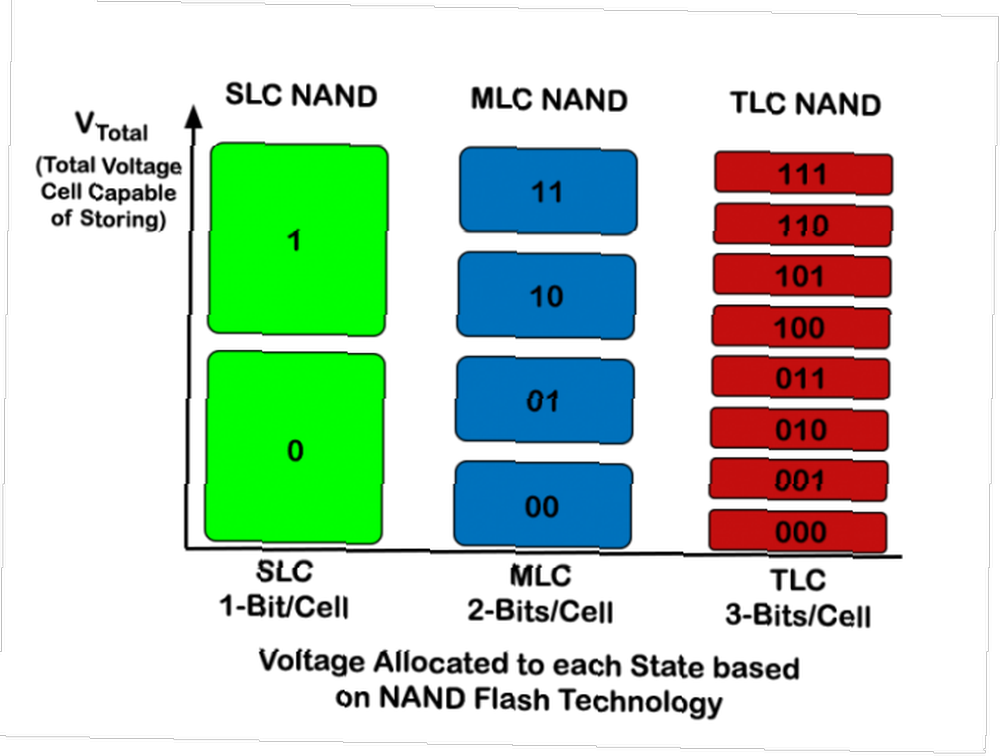 Billedkredit: Cactus Technologies
Billedkredit: Cactus Technologies
NAND Flash SSD'er bruger en af to hovedtyper af celleformater. Den første, Enkelt niveau celle (SLC), kan kun gemme et niveau af elektrisk ladning. Så hvis cellen er ladet, svarer den til en værdi af en for en smule, og hvis den ikke lades, svarer den til nul. Multi-level Cell (MLC) drev kan gemme to bits ved at understøtte mere end et opladet niveau. En tredje type, Tri-Level Cell (TLC) kan lagre tre bits, selvom det ikke er så almindeligt som SLC og MLC. Fordi det kun har et niveau, der understøtter SLC, er det mere holdbare. Du kan effektivt fordoble din opbevaring med den samme mængde celler med MLC, så det er billigere. Husk dog, at du muligvis skriver til disse celler op til dobbelt så meget og bærer drevet hurtigere ud.
4.2 Fysisk interface
En anden faktor, du skal overveje i dit SSD-valg, er, hvordan det er forbundet til systemet. I tilfælde af mobile enheder har du ikke et valg i denne sag. Producenten har en af disse fysiske grænseflader som en del af deres design til den bærbare computer, tablet eller telefon. Men du skal stadig være opmærksom på det, i tilfælde af at du vejer mellem enheder, der bruger forskellige grænseflader. Hvis du sætter din egen maskine sammen Sådan bygger du din egen pc Sådan bygger du din egen pc Det er meget glædeligt at bygge din egen pc; såvel som skræmmende. Men selve processen er faktisk ganske enkel. Vi leder dig gennem alt hvad du har brug for at vide. , eller opgradering af et drev Sådan flyttes Windows fra HDD til SSD for at forbedre ydelsen Sådan flyttes Windows fra HDD til SSD for at forbedre ydelsen En Solid State Drive-opgradering forbedrer virkelig ydelsen. Men hvordan kan du klemme en stor Windows-installation på en lille SSD? Windows-brugere kan komfortabelt migrere fra HDD til SSD på meget lidt tid. i en eksisterende maskine har du muligvis en eller flere af følgende forskellige forbindelser tilgængelige. Baseret på hvilke kabler eller slots du har, kan du købe SSD der bedst passer til dine behov.
Moderne hardware giver to hovedgrænseflader til opbevaring PCIe versus SATA SSD'er: Hvilken type datadrev er bedst for dig? PCIe vs. SATA SSD'er: Hvilken type datadrev er bedst for dig? PCIe SSD'er er hurtigere end SATA SSD'er. Men du har muligvis ikke brug for en. Denne artikel forklarer, hvordan PCIe SSD'er adskiller sig fra SATA SSD'er. , inklusive SSD'er:
- Seriel ATA (SATA), der tilbyder relativt lave gennemstrømningshastigheder på 6 Gbps. Men de fleste bundkort leveres med to eller flere af disse, hvilket betyder, at du har en vis fleksibilitet i designet af dit system. Du kan f.eks. Placere dit operativsystem og programmer på en SSD, mens du gemmer en større, billigere HDD til medielagring. De er også hot-plug-in, så hvis du har brug for en flammende hurtig backup-løsning, er et eksternt SATA-drev et godt valg.
- PCI Express (PCIe), der tilbyder ekstremt høje gennemsnitshastigheder på 31,5 Gbps. PCIe-formfaktor er dog en slot på bundkortet. Det kan også være nødvendigt at give afkald på et dedikeret grafikkort, da disse også bruger et PCIe-slot. Undertyper af PCIe-kort refererer til hvor mange “baner” er til stede, hvor en bane er et par stier, en til afsendelse og en til modtagelse. Betegnelserne “x1,” “x2,” “x4,” “x8,” og “x16” angiv, hvor mange af disse baner der er på kortet. Billedet herunder viser et bundkort med fire PCIe-slots: x4, x16, x1 og x16 fra top til bund. (Den allerførste slot er en “eftermæle” PCI-slot.) Flere baner betyder mere samtidige overførsler, men til en pris af højere effektudtrækning, når alle disse baner er fulde. Der er også en “Mini PCIe” til mindre enheder.
 Billedkredit: Wikimedia Commons
Billedkredit: Wikimedia Commons
To andre grænseflader, der er kompatible med SSD'er, er Fiber Channel og Serial Attached SCSI (SAS). Men dette er serverteknologier, der (for eksempel) forbinder gigantiske puljer af drev sammen for at fremstå som en enkelt ressource. Medmindre du er en serveradministrator, vil du usandsynligt støde på disse.
4.3 Logisk grænseflade
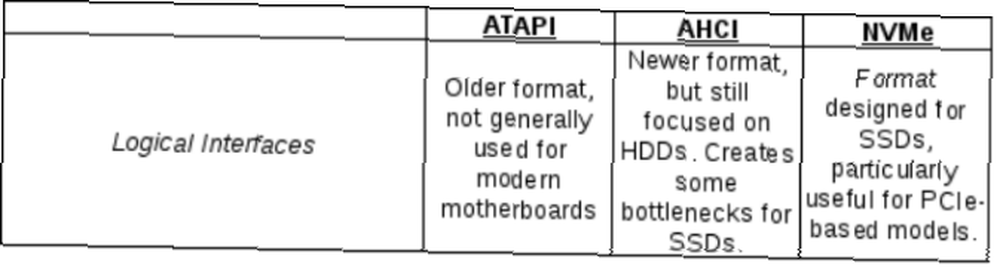
Grænseflader som SATA og PCIe er fysiske grænseflader og definerer, hvad kablets hardware gør. Logiske grænseflader definere et standardsæt med funktioner, som lagerenheder tilbyder til operativsystemet. De angiver ikke, hvordan producenten rent faktisk skal få disse funktioner til at ske, kun for at de skal være tilgængelige for, at enheden kan overholde.
Her er tre almindelige logiske grænseflader, der bruges med forbrugernes SSD-systemer:
- ATAPI: En meget ældre standard udviklet til harddiske og andre HDD-lignende medier.
- AHCI: En nyere standard til enheder, der bruger SATA-bussen. Selvom det giver nogle fordele for SSD'er, var det designet til spinding af tallerkenbaseret medie. Det gør nogle ting mindre effektivt for SSD'er og skaber flaskehalse.
- NVMe: En standard specielt designet til SSD'er. Det drager fordel af egenskaber såsom flere kommandokøer. Dette betyder, at controlleren kan behandle flere læse / skrive-kommandoer i stedet for en (tilfældet med AHCI).
Dette er en yderst teknisk egenskab ved din enhed. Hvad der er vigtigt for dig at kende 7 betingelser, du har brug for at vide, når du køber en ny SSD 7 vilkår, som du har brug for at vide, når du køber en ny SSD Mens SSD-specifikationer kan virke alt for skræmmende i starten, er sandheden, at disse vilkår er ganske enkle at forstå. er, at hvis din enhed bruger en PCIe-baseret SSD, skal den også understøtte NVMe for at få den bedste ydelse.
4.4 Formfaktorer
En sidste overvejelse ved valg af en SSD er form faktor. Som med grænseflader, hvilken enhed, du køber til, vil have stor indflydelse på denne beslutning. Igen, hvis du ser på en tablet eller en håndholdt enhed Udfordringerne ved installation af en tablet-ROM: Hvorfor er det så svært? Udfordringerne ved installation af en tablet-ROM: Hvorfor er det så svært? Det er næsten lige så let at ændre operativsystemet på din pc som at indsætte en startbar USB og trykke på installationen. Men hvad med din tablet? Det er ikke det samme - eller så let. , er du fast med det, producenten giver dig. Bærbare computere er muligvis ikke de samme. Nogle modeller giver dig nem adgang til harddisken 5 ting, du skal vide, før du opgraderer din bærbare hardware 5 Ting at vide, før du opgraderer din bærbare hardware Hvis du overvejer at opgradere din bærbare hardware, er der et par spørgsmål, du skal stille dig selv, før du dykker i. Opgradering er muligvis ikke svaret! så du kan udskifte det, i hvilket tilfælde du hellere vil vide, hvilket størrelsesdrev du har brug for. Desktopmaskiner kan have et valg at vælge imellem.
PCIe-modellerne kommer som “kort” og ikke “drev,” og se ikke ud i modsætning til andre kort, du kan installere 5 ting, du skal vide, før du køber et grafikkort 5 ting, du skal vide, før du køber et grafikkort. Her er fem vigtige punkter, du skal huske på, før du køber dit næste grafikkort, ellers kan fortryde dit køb. . De har et stik i bunden, og masser af chips og dioder og ting på kredsløbskortet.
 Billedkredit: Wikimedia Commons
Billedkredit: Wikimedia Commons
Det mest genkendelige af disse vil være dem, der bruger de samme formfaktorer som HDD'er. Disse SATA-modeller leveres i 1,8 "(anden fra toppen i nedenunder billede) og 2,5" (tredje fra toppen) størrelser er let tilgængelige til både mobile og stationære maskiner. Der er også 3,5 "drev (bund) til desktops.
 Billedkredit: Toms hardware
Billedkredit: Toms hardware
Det øverste drev i ovenstående billede bruger mSATA-formfaktoren. Det er et eksempel på enheder, der passer til mere specialiserede brugssager, som følger:
 Billedkredit: Wikimedia Commons
Billedkredit: Wikimedia Commons
- mSATA er et kortbaseret format, der er almindeligt på enheder som tablets og ekstremt tynde bærbare computere. Den nyere M.2 formfaktor er en udvikling af mSATA-standarden og bruger mere af en “klinge” konfiguration for at maksimere brugen af plads. Ovenstående billede viser et mSATA (venstre) og et M.2 (højre) kort side om side.
- Modul-baserede drev pakker et lille SSD-drev i et hus designet til at tilslutte direkte til bundkortet (vist på billedet herunder). Selvom de generelt er tilgængelige, målretter de sig mod specialiserede pc'er, såsom dem, der bruges på industrielle butiksgulve.

Nu forstår du forskellene mellem de forskellige SSD'er på markedet. Og måske har du endda købt en, eller en enhed, der indeholder en. Er der noget, du skal gøre anderledes? Er der nogen specielle processer for at holde det kørende korrekt? Lad os se.
5. Sådan plejes og fodres din SSD
I det store og hele gælder ting, der gælder for almindelige harddiske, også SSD'er med hensyn til at sikre, at de kører godt. Prøv ikke at droppe dem, hvis du kan hjælpe det. Bliv dem ikke våde. Lad dem ikke overophedes.
Men der er nogle særlige overvejelser, man skal være opmærksom på.
(De) fragmentering
Som vi viste i ovenstående sektioner, er den fysiske konstruktion af SSD'er meget forskellig fra ældre diskbaseret opbevaring. Som et resultat gælder nogle af de ting, der kræves for at opretholde en HDD, ikke. Det mest indlysende af disse er defragmentering. Dette er processen, der prøver at flytte blokke, der lagrer dataene for dine filer tættere på hinanden. Jo tættere blokeringerne for en fil er, jo mindre er den mekaniske arm nødt til at springe rundt for at læse dem og samle filen i hukommelsen igen.
SSD'er har selvfølgelig ikke denne mekaniske arm. Så fra performanceperspektivet, om det at defragmentere din SSD vil give nogen fordel, er noget af et spørgsmål. Men husk også, at SSD-celler kun kan modstå et vist antal skriv, før de mislykkes. Derfor anbefaler flere af forfatterne her på MUO 3 Top-tip til at opretholde ydeevne og forlænge levetiden på din SSD 3 Top-tip til at opretholde ydeevne og forlænge levetiden på din SSD I årevis har almindelige harddiske været den hastighedsbegrænsende faktor generelt system reaktionsevne. Mens harddiskstørrelse, RAM-kapacitet og CPU-hastighed er vokset næsten eksponentielt, spindehastigheden på en harddisk, ... mod Topværktøjer til styring og vedligeholdelse af din SSD Topværktøjer til styring og vedligeholdelse af din SSD Startede din SSD Usain Bolt hurtigt , men nu halter man med? Du kan piske dit drev tilbage i form ved hjælp af en håndfuld værktøjssæt og optimeringssoftware, men advarsel om tømmer: Nogle SSD-optimeringssoftware ... defragmenterer din SSD. Hvilket står til grund: Hvis det giver tvivlsomme gevinster, men potentielt skader drevet, hvorfor risikere det?
TRIM-kommandoen
Hvad du skulle gerne skal du dog sørge for, at du bruger TRIM-kommando regelmæssigt. Ligesom HDD'er, selvom du har slettet en fil fra dit operativsystem, kan den stadig findes på drevet. Det er almindeligt, at værdien (opladningen) i den celle forbliver, indtil der er en anden fil, der har brug for pladsen. Men et unikt aspekt af SSD'er er, at de skal være tomme, før de er forkrydet; med andre ord, a “omskrivning” er faktisk en “slette-skrive.” Hvis en filbesparingsoperation først skal slette alle disse celler, før de skriver til dem. Dette tager tid, og resulterer i langsommere opfattelse af drevets ydelse.
TRIM-kommandoen identificerer alle disse “ubrugt” celler og slette dem ved at udlade dem. I denne forstand er det en slags som SSD's version af “dagrenovation” (slippe af med indholdet i ubrugte celler), sikker slet Sådan slettes din SSD sikkert uden at ødelægge det Sådan slettes din SSD sikkert uden at ødelægge det SSD'er kan kun skrives til et begrænset antal gange. Dette er en udfordring, især til at slette data og gøre det sikkert, hvilket i høj grad kan reducere ydelsen og forkorte SSD-drevs levetid. (gør disse celler uoprettelige) og defragreer alt i én. Du (eller dit operativsystem) skal køre TRIM med jævne mellemrum for at gøre drevoperationer hurtigere. Som et resultat, skal du sørge for, at du har ordentlig support til det. Hvorfor TRIM er vigtig for Solid State Hard Drive? [Teknologi forklaret] Hvorfor er TRIM vigtig for harddisker i fast tilstand? [Teknologi forklaret] i dit operativsystem, som er et praktisk segment i det næste afsnit.
Operativsystem support
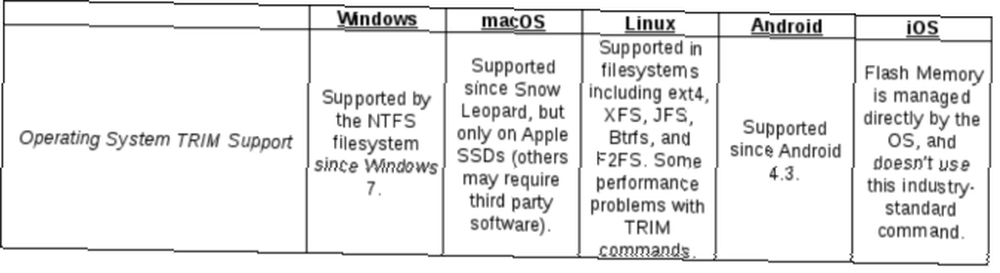
Fordi SSD'er opretter forbindelse til maskinen via fysiske standardgrænseflader, genkender moderne operativsystemer dem fra start. SATA-drev skal vises nøjagtigt som en anden harddisk. På den anden side vises PCIe-drev muligvis baseret på deres logisk grænseflade, som det er tilfældet i Linux. Som vist på nedenstående billede viser min XPS 13's diskudskrivning tydeligt NVMe-baserede partitioner. (Disse vises som / Dev / nvme med partitionsnumre bagefter).
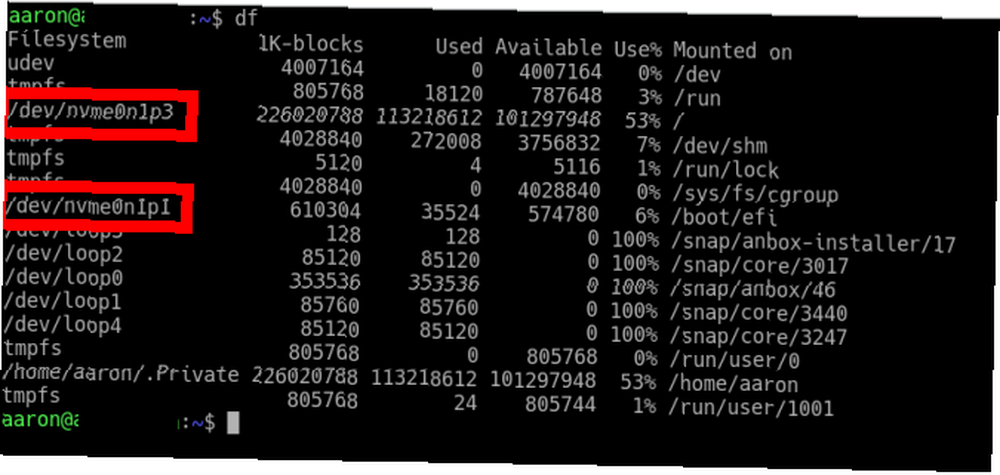
Det vigtigste er, om det understøtter TRIM-kommandoen, og heldigvis gør moderne operativsystemer det. TRIM support er faktisk en funktion af filsystem, men filsystemstøtte er afhængig af operativsystemet og dets kerne. En størrelse passer ikke alle: Hvorfor software ikke er universelt kompatibel Én størrelse passer ikke til alle: Hvorfor software er ikke universelt kompatibel Software er det samme på ethvert operativsystem, ret? Forkert. Det ser måske ens ud og fungerer på samme måde, men det er anderledes bag kulisserne. . Tabellen i starten af dette afsnit opsummerer operativsystemerne, og hvilke filsystemer, der er kompatible med disse operativsystemer, understøtter TRIM.
SSD'er er en af de bedste opgraderinger til din bærbare computer, desktop eller server
Forhåbentlig har denne vejledning givet dig en god idé om de mange fordele ved solid state-drev i forhold til ældre harddiskdrev. Her hos MUO har vi kaldet en SSD “en af de bedste opgraderinger, du kan foretage” ved flere lejligheder. Nogle grunde, som du måske vil overveje, inkluderer især:
- Hvis du har en gammel stationær maskine, der viser dens alder, kan du overveje at tilføje en SSD. Installation af OS og programmer på dette drev giver udbytte i en meget hurtigere starttid og programydelse. Og rolig, du kan stadig bruge din gamle HDD til at opbevare alle dine billeder, musik og dokumenter.
- Ovenstående gælder også for ældre bærbare computere. Du kan også se en stigning i batteriets levetid, og du vil blive bedre beskyttet, hvis du taber din enhed. Bare sørg for at få adgang til din bærbare drevbås, og at du køber den rigtige formfaktor og interface.
- Hvis du kører en server, enten derhjemme eller for et lille firma, vil en SSD bedre betjene dine brugere. Især kan de flere kommandokøer til PCIe-baserede drev deltage i samtidig anmodning om deling af filer og / eller adgang til applikationer.
Hvad synes du? Er du en “all-SSD, hele tiden” type person? Eller har du brugt en SSD til at overtage til en HDD, der stadig fungerer “kølig opbevaring” pligter? Eventuelle historier om, hvordan en SSD-opgradering ændrede dit liv? Vi ønsker at høre alt om det i kommentarerne herunder!











